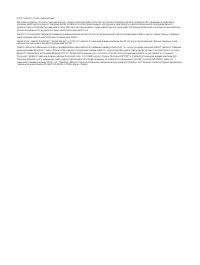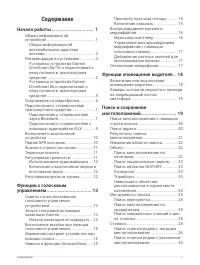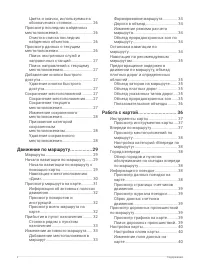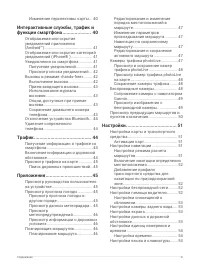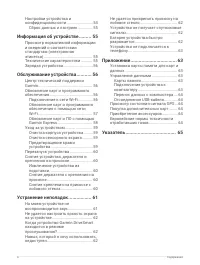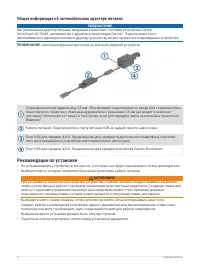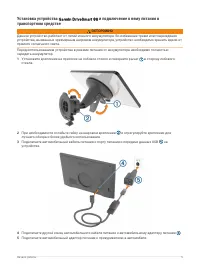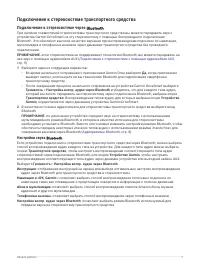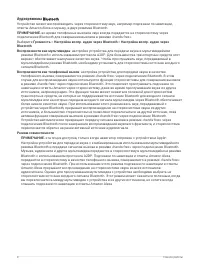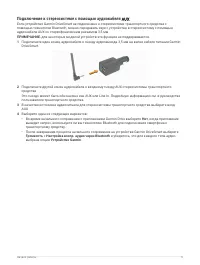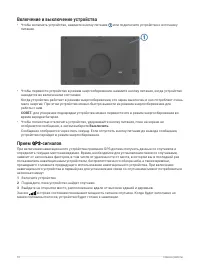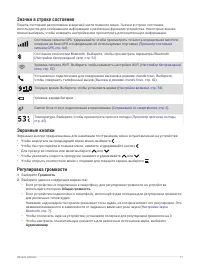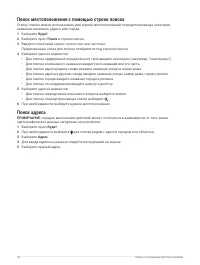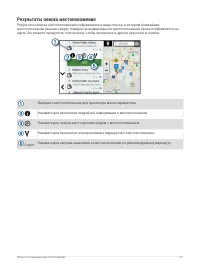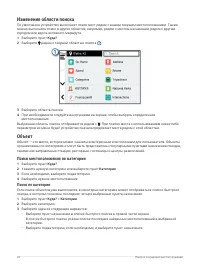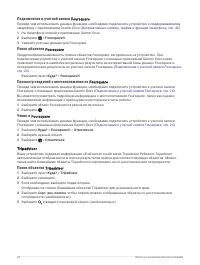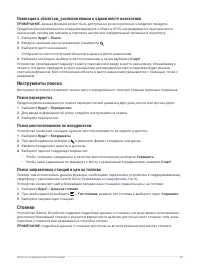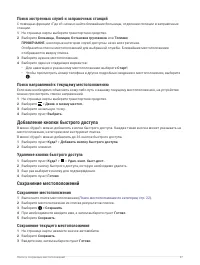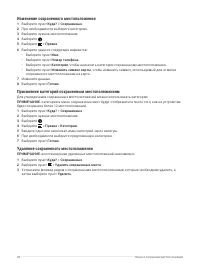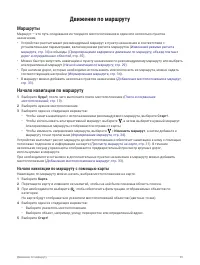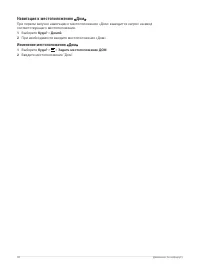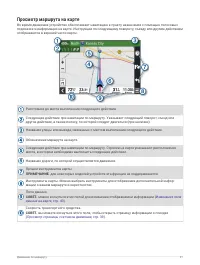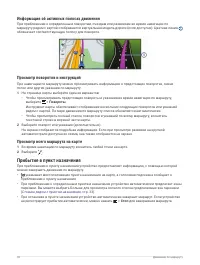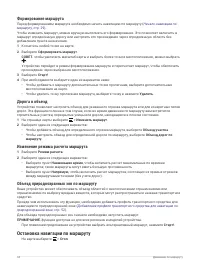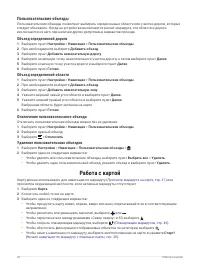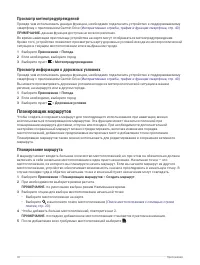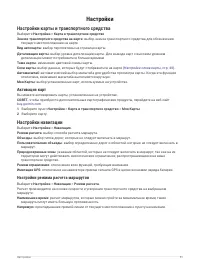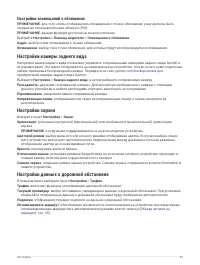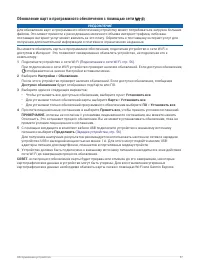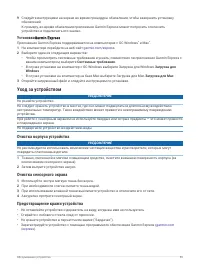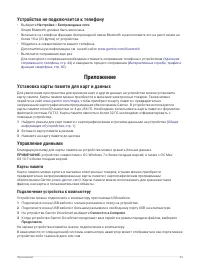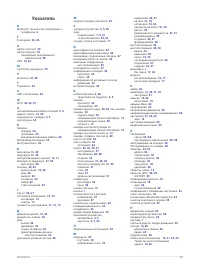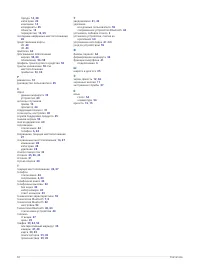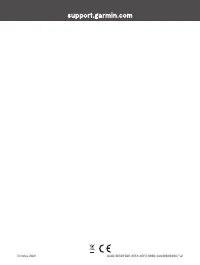Навигаторы Garmin DriveSmart 66 Russia - инструкция пользователя по применению, эксплуатации и установке на русском языке. Мы надеемся, она поможет вам решить возникшие у вас вопросы при эксплуатации техники.
Если остались вопросы, задайте их в комментариях после инструкции.
"Загружаем инструкцию", означает, что нужно подождать пока файл загрузится и можно будет его читать онлайн. Некоторые инструкции очень большие и время их появления зависит от вашей скорости интернета.
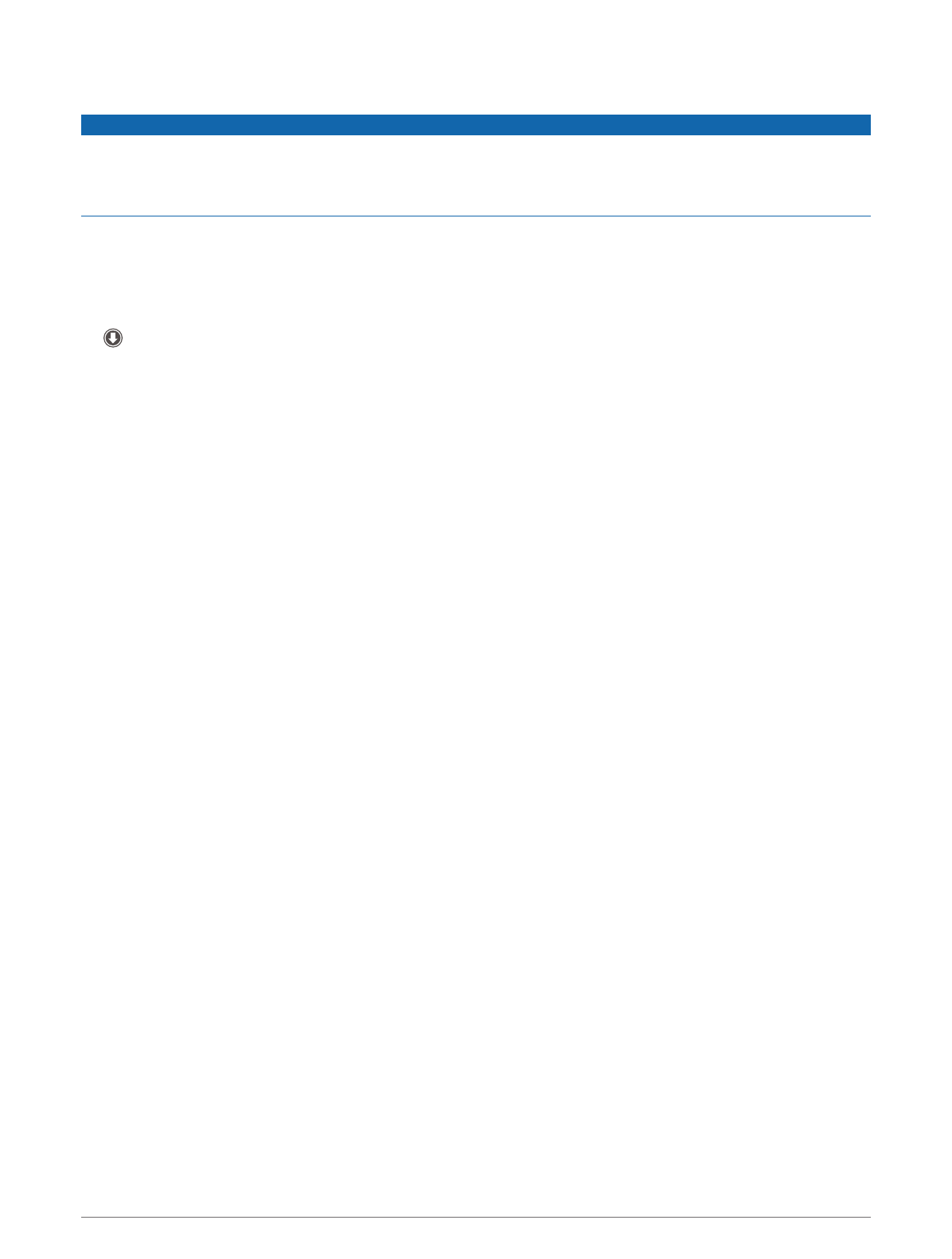
Обновление
карт
и
программного
обеспечения
с
помощью
сети
Wi
‑
Fi
УВЕДОМЛЕНИЕ
Для обновления карт и программного обеспечения устройству может потребоваться загрузка больших
файлов. Это может привести к расходованию месячного объема интернет-трафика, либо ваш
поставщик интернет-услуг может взимать за это плату. Обратитесь к поставщику интернет-услуг для
получения дополнительной информации о платежах и ограничениях на данные.
Вы можете обновлять карты и программное обеспечение, подключая устройство к сети Wi‑Fi с
доступом в Интернет. Это позволяет своевременно обновлять устройство, не подключая его к
компьютеру.
1 Подключите устройство к сети Wi‑Fi (
Подключение к сети Wi‑Fi, стр. 56
).
При подключении к сети Wi‑Fi устройство проверит наличие обновлений. Если доступно обновление,
отображается на значке Настройки в главном меню.
2 Выберите Настройки > Обновления.
После этого устройство проверит наличие обновлений. Если доступно обновление, сообщение
Доступно обновление будет отображено под Карта или ПО.
3 Выберите один из следующих вариантов:
• Чтобы установить все доступные обновления, выберите пункт Установить все.
• Для установки только обновлений карты выберите Карта > Установить все.
• Для установки только обновлений программного обеспечения выберите ПО > Установить все.
4 Прочтите лицензионные соглашения и выберите Принять все, чтобы принять условия соглашений.
ПРИМЕЧАНИЕ. если вы не согласны с условиями лицензионного соглашения, вы можете нажать
Отклонить. Это остановит процесс обновления. Вы не можете устанавливать обновления, пока не
примете условия лицензионного соглашения.
5 С помощью входящего в комплект кабеля USB подключите устройство к внешнему источнику
питания и выберите Продолжить (
).
Для получения наилучших результатов рекомендуется использовать настенное сетевое зарядное
устройство USB с выходной мощностью не менее 1 A. Для этого могут подойти многие USB-
адаптеры питания для смартфонов, планшетов и портативных медиаустройств.
6 Устройство должно быть подключено к внешнему источнику питания и находиться в зоне действия
сети Wi‑Fi до завершения процесса обновления.
СОВЕТ. если процесс обновления карты будет прерван или отменен до его завершения, некоторые
картографические данные в устройстве могут быть утеряны. Для восстановления утерянных
картографических данных необходимо обновить карты снова с помощью Wi‑Fi или Garmin Express.
Обслуживание устройства
57
Содержание
- 3 Просмотр предыдущих маршрутов и пунктов назначения . 11
- 5 Правила техники безопасности и; Подключение автомобильного кабеля; Настройка Garmin Express; LM; Активация карт на весь срок эксплуатации; Обновление карт и ПО с помощью Garmin Express; Загрузка для Windows
- 6 Перезагрузка устройства; Просмотр состояния сигнала GPS
- 7 Экранная клавиатура; Настройки; Поиск местоположений; Поиск по категориям
- 8 Сохранение местоположений; Поиск
- 9 Установка POI Loader; Начало навигации по маршруту; Просмотр маршрута на карте; ПРЕДУПРЕЖДЕНИЕ
- 10 Настройка инструментов карты; Просмотр действий по маршруту; Просмотр всего маршрута на карте; Службы впереди по маршруту
- 11 Информация о поездке; Просмотр данных о текущем
- 12 Прием данных о дорожной обстановке
- 13 Настройки трафика; Калибровка
- 14 Планирование маршрута
- 15 Установка карты памяти; Пользовательская настройка
- 16 Настройка слоев карты; Активация карт; Заторы по маршруту
- 17 Восстановление настроек; Кабели питания; Уход за устройством; Крепление устройства на приборной
- 18 Карты
- 22 Garmin Corporation